Показати зміст статті
- Як змінити циферблат на Apple Watch SE та інших моделях
- Як змінити циферблат на Apple Watch через iPhone
- Особливості циферблатів на різних моделях Apple Watch
- Зв’язування циферблатів з режимами фокусування
- Інші важливі налаштування під час першого використання
- Повідомлення та звуки
- Організація застосунків та оптимізація батареї
- Жести та керування
- Висновок
Купити нові Apple Watch — бентежний момент, але налаштування всіх функцій може здатися складним завданням. Водночас грамотно налаштований годинник допомагає максимально розкрити потенціал гаджета. Розповідаємо, як змінити циферблат на Apple Watch через телефон і ділимося секретами з оптимізації пристрою.
Як змінити циферблат на Apple Watch SE та інших моделях
Персоналізація — перше, що варто зробити після налаштування нових Apple Watch. Для зміни оформлення достатньо натиснути й утримувати поточний циферблат, поки не з’явиться режим редагування. Потім просто свайпайте вліво або вправо для перегляду доступних варіантів. Додати новий дизайн можна через натискання на «+» праворуч.
Знати, як змінити циферблат на Apple Watch SE, дає змогу істотно розширити можливості гаджета. Після натискання кнопки «Правити» з’являються опції зміни колірної схеми, стилю відображення і комплікацій — маленьких віджетів, що відображають додаткову інформацію. Комплікації дають змогу миттєво дізнаватися погоду, пульс або запускати застосунки одним дотиком.
Зручною функцією вважається можливість перемикання між циферблатами простим свайпом, але дивним чином вона відключена за замовчуванням. Активувати цю опцію можна через параметри: натисніть на коліщатко Digital Crown, зайдіть у розділ «Параметри» → «Годинник» і ввімкніть опцію «Свайп для зміни циферблата».
Як змінити циферблат на Apple Watch через iPhone
Крім налаштування безпосередньо на годиннику, також корисним буде знати, як змінити циферблат на Apple Watch через телефон. Для цього:
- відкрийте застосунок Watch на iPhone;
- виберіть вкладку «Циферблати»;
- ознайомтеся з каталогом доступних варіантів з детальним попереднім переглядом;
- натисніть на вподобаний, потім — на «Додати».
Після додавання можна налаштувати колірну схему і комплікації набагато простіше, ніж на маленькому екрані годинника.
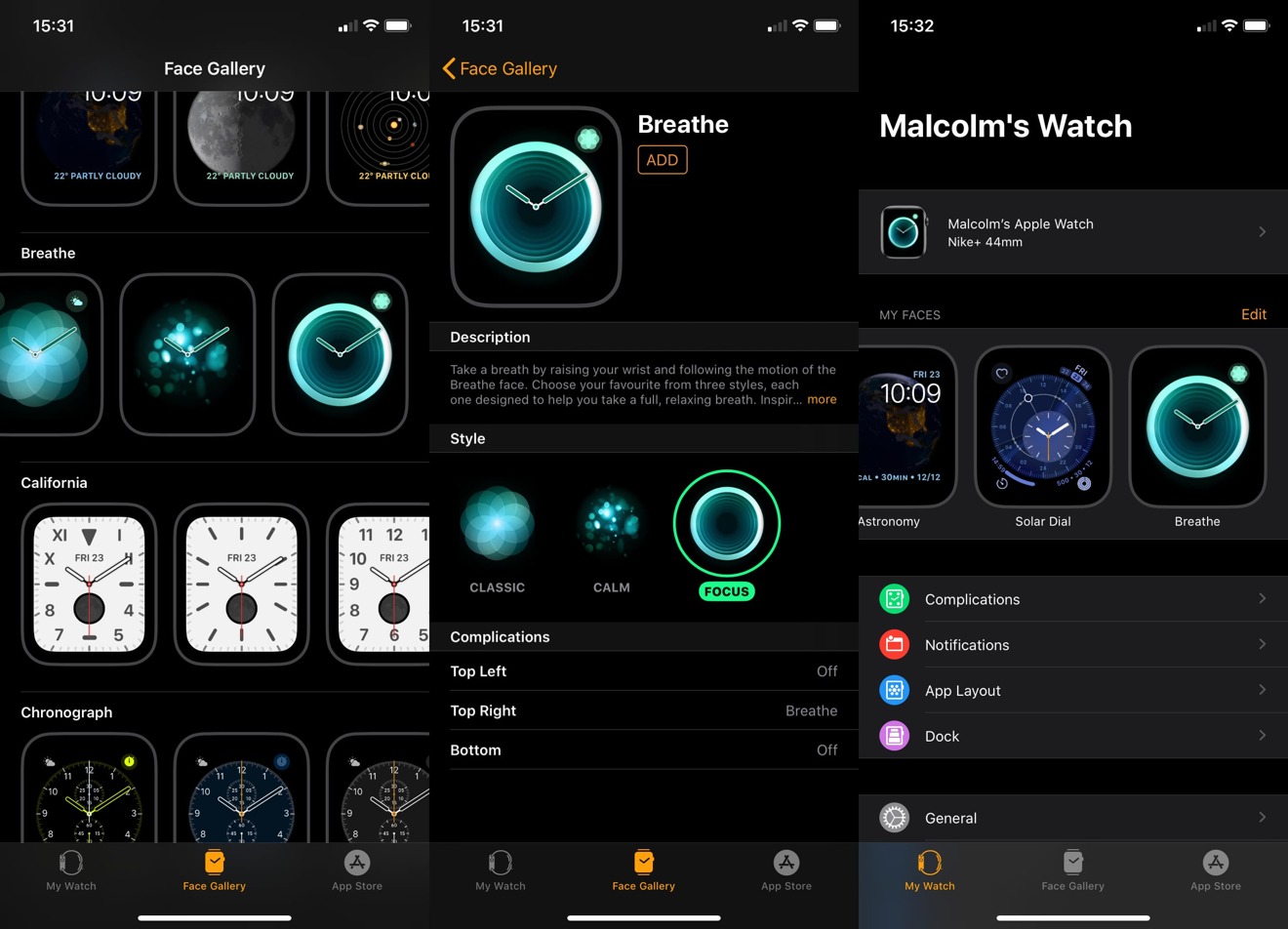
Особливо корисна функція створення циферблата з фотографій. У застосунку Watch перейдіть у розділ «Фото», виберіть знімки та додайте їх до колекції. Система автоматично синхронізує всі зміни з годинником, тому налаштований через iPhone дизайн одразу з’явиться на годиннику.
Особливості циферблатів на різних моделях Apple Watch
Кожна модель Apple Watch пропонує різні набори циферблатів через відмінності в апаратній частині:
- 10 — повний набір, включно з Flux і Reflections з підтримкою секундної стрілки;
- 9 — більшість сучасних циферблатів, але без підтримки постійного відображення секундної стрілки;
- SE (2-го покоління) — базовий набір без деяких ексклюзивних варіантів.
Однією з особливостей нової лінійки стала можливість поміняти циферблат на Епл Вотч на Flux і Reflections. Завдяки поліпшеному дисплею з частотою оновлення 1 Гц, ці дизайни здатні відображати плавний рух секундної стрілки в режимі Always-on.
Зв’язування циферблатів з режимами фокусування
Відкрийте застосунок «Параметри», на Айфоні, перейдіть у розділ «Фокусування», виберіть потрібний режим (наприклад, «Робота», «Сон» або «Тренування»). Усередині параметрів режиму знайдіть пункт «Налаштувати екрани» і активуйте опцію для Apple Watch. Тепер можна вибрати вид, який буде активуватися під час увімкнення цього режиму фокусування.
Таке налаштування дає змогу автоматично перемикатися на інформативний циферблат із календарем у робочий час, на мінімалістичний нічний режим перед сном, або на дизайн із показниками активності для тренувань.
Інші важливі налаштування під час першого використання
Комфортне використання годинника починається з правильного налаштування екрана. За замовчуванням час активності дисплея становить лише 15 секунд, чого часто недостатньо. Збільште цей параметр до 70 секунд через меню «Параметри» → «Екран і яскравість» → «Час активності». Там же можна налаштувати розмір шрифту і ввімкнути жирний текст для кращої читабельності.
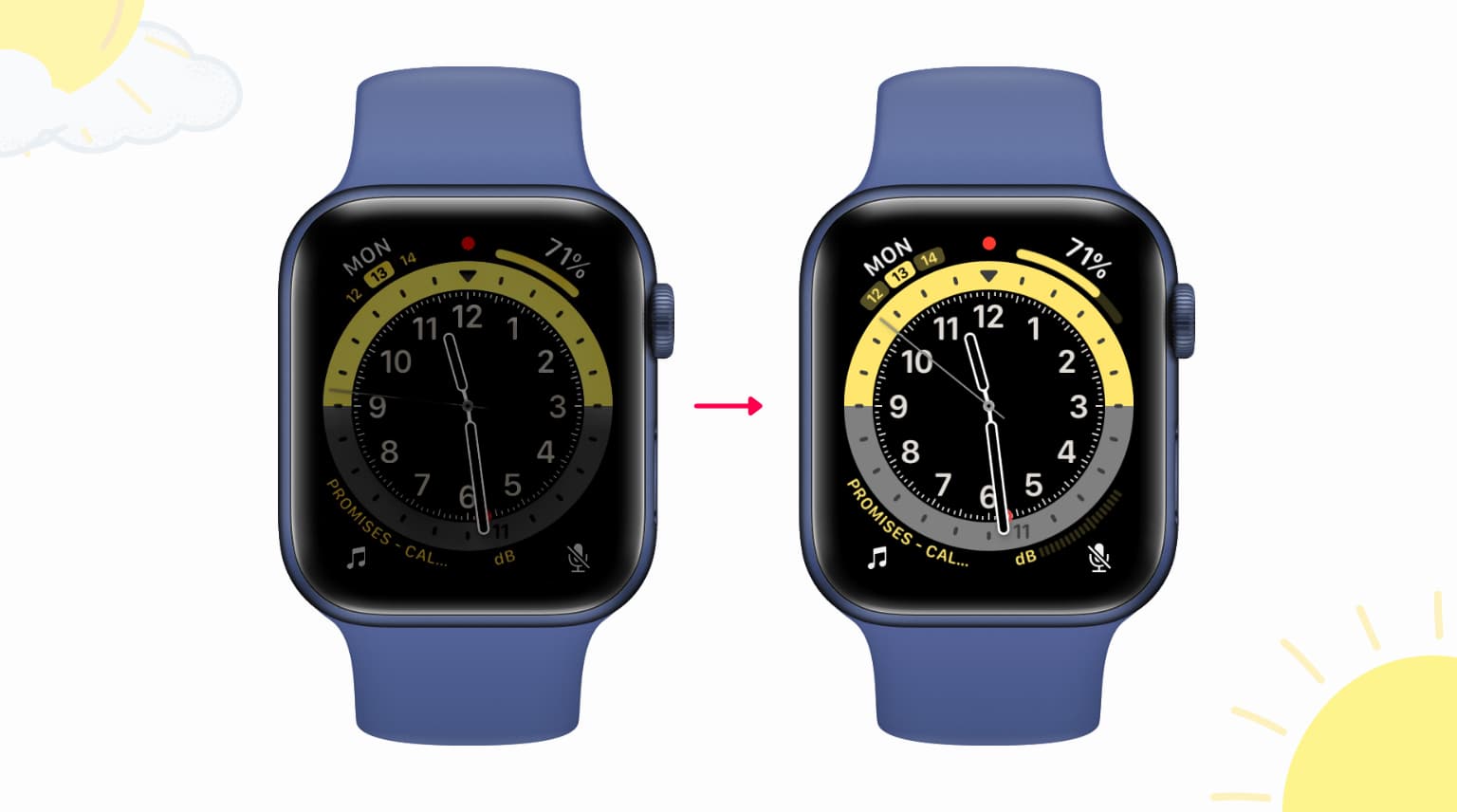
Режим Always-on доступний на більшості сучасних моделей і дозволяє бачити інформацію, не підіймаючи зап’ястя. Однак ця функція суттєво скорочує час автономної роботи. Вимкнення цього режиму може стати хорошим компромісом між зручністю та автономністю.
Повідомлення та звуки
Оптимізація сповіщень — ключ до продуктивного використання Apple Watch. Відкрийте застосунок Watch на iPhone, перейдіть у розділ «Повідомлення» і вимкніть сповіщення для неважливих програм. Це не тільки знизить кількість чинників, здатних відвернути увагу, а й збереже заряд батареї.
Увімкнення режиму «Без звуку» через розділ «Звуки і тактильні сигнали» замінить звукові сповіщення на вібрацію. У тому ж меню варто активувати опцію «Тактильний відгук коліщатка», яка робить навігацію по інтерфейсу інтуїтивнішою завдяки легкій вібрації під час прокручування Digital Crown.
Особливо корисна функція «Накрити, щоб вимкнути звук», яка активується в розділі «Жести». Коли звучить повідомлення або дзвінок, просто накрийте екран долонею на секунду — і звук миттєво вимкнеться.
Організація застосунків та оптимізація батареї
Зручний доступ до застосунків значно спрощує використання Apple Watch. Система пропонує два варіанти відображення програм: сітка і список. Для перемикання між ними відкрийте Watch на iPhone і виберіть «Вид програм».
Розташування іконок у сітці можна налаштувати для швидкого доступу до часто використовуваних програм. У центрі екрана міститься найважливіший застосунок, оточений іншими за ступенем потреби.
Для подовження часу роботи Apple Watch від однієї зарядки варто:
- відключити автоматичне встановлення застосунків у розділі «Загальні»;
- обмежити фонове оновлення тільки для потрібних програм;
- активувати режим енергоощадження під час тривалої відсутності доступу до зарядки.
Видалення непотрібних програм також допоможе зберегти заряд і спростити навігацію. Для цього натисніть на Digital Crown для переходу до екрана застосунків, потім натисніть і утримуйте іконку до появи хрестика.
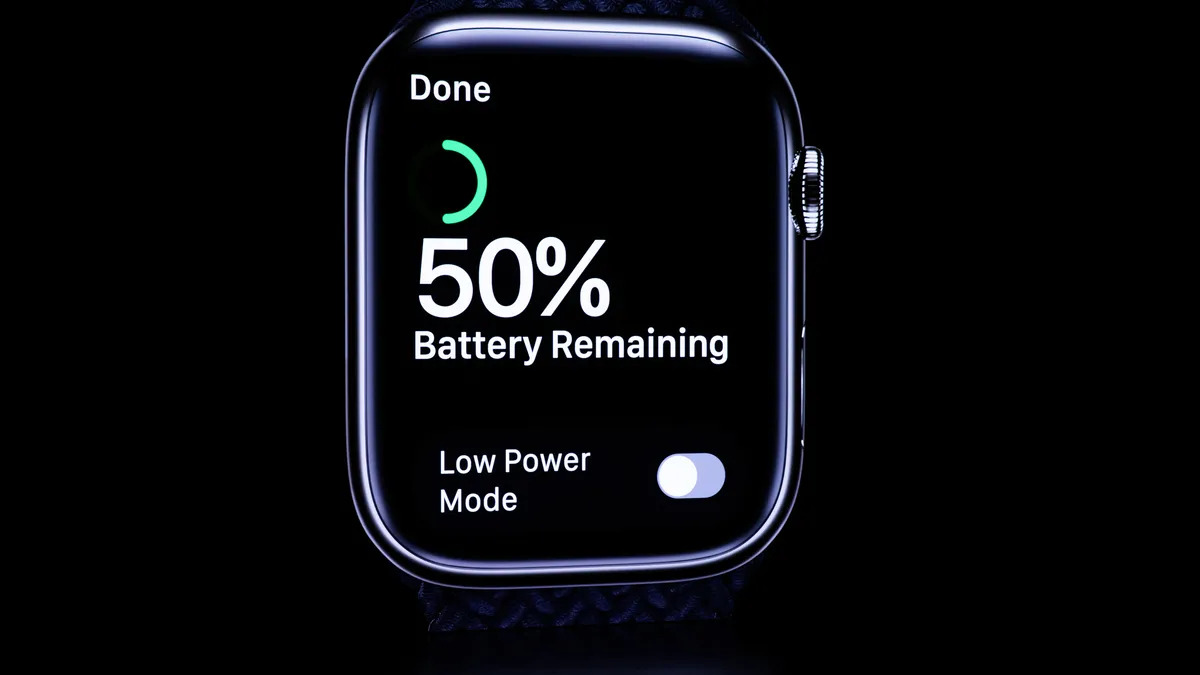
Жести та керування
Сучасні Apple Watch підтримують безліч корисних жестів. Наприклад, функція Double Tap на Series 10 дає можливість керувати інтерфейсом простим подвійним постукуванням великого пальця і вказівного. Цей жест дає змогу відповідати на повідомлення, приймати дзвінки та перегортати контент без потреби торкатися екрана.
Налаштування Siri також заслуговує на увагу. Замість проголошення «Привіт, Siri» можна активувати функцію «Підняти, щоб говорити» в налаштуваннях. Після цього достатньо піднести годинник до рота і почати говорити — Siri автоматично активується і виконає запит.
Висновок
Поміняти циферблат на Епл Вотч дає змогу перетворити пристрій із просто красивого аксесуара на по-справжньому корисного помічника. Почавши з персоналізації циферблата — обличчя годинника — і продовживши налаштуванням інших важливих параметрів, можна створити ідеальний сетап для будь-якого стилю життя.
Apple Watch стає по-справжньому персональним пристроєм тільки після правильного налаштування всіх пунктів. Витративши трохи часу на початкову конфігурацію, кожен користувач отримає максимум можливостей від свого розумного годинника.


























Авторизуйтесь через соціальні мережі